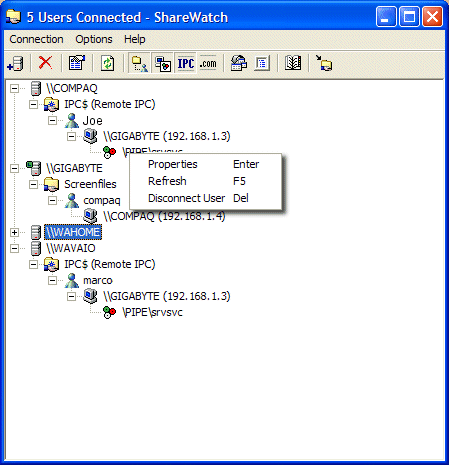Medio ambiente:
Windows XP sp3, servidor Windows 2003
Problema:
Tenemos varias docenas de máquinas de quiosco, cada una con el mismo nombre de inicio de sesión, que ocasionalmente y brevemente un archivo en un recurso compartido. La tasa es de varias cerraduras y libera un minuto.
Recientemente, hemos experimentado que uno de los clientes bloquea un archivo exclusivamente y luego no lo libera.
Podemos cerrar el archivo cuando esto sucede, pero transcurren varios minutos o más, y esta es una interrupción inaceptable.
El problema de bloqueo inédito ha sucedido varias veces en el último mes. He estado buscando qué dispositivo de quiosco es responsable del bloqueo y para detectarlo rápidamente cuando ocurre.
Parece que hay un vacío en la información que podemos obtener del servidor:
Podemos ver desde varias herramientas:
-Qué archivos están abiertos y bloqueados. (muchas formas)
-Qué inicio de sesión tiene un archivo específico abierto o bloqueado. (muchas formas)
-Que una computadora en particular generalmente tiene un archivo abierto. (Carpetas compartidas, sesiones mmc)
Lo que no podemos ver es que una computadora específica tiene un archivo específico abierto y bloqueado.
Alguien sabe de una manera de llegar a esto?
Gracias -
Robar